Bagian situs
Pilihan Editor:
- Cara mendapatkan kembali Skype lama Anda - Pulihkan Skype Saya menghapus Skype, cara memulihkannya
- Keluarga Saya, Windows Phone: pengaturan
- Menginstal firmware resmi pada LG L90 Dual Firmware pada lg l90 dual d410
- Rosinterbank: masuk ke akun pribadi Anda
- Promosi artikel - mencari situs
- Masuk ke "Akun Pribadi" Beeline: semua metode dan kemungkinan Cara masuk ke akun pribadi Anda
- Prosedur untuk membuat server di TeamSpeak
- Cara mempartisi harddisk dengan benar menggunakan Acronis Disk Director Suite Partisi disk menggunakan acronis
- MTS super nol: deskripsi tarif
- Kasus (situasi interaksi antara anak dan orang dewasa) Situasi pedagogis, metode pengajaran kasus mengemudi
Periklanan
| Apa itu driver ADB? Instalasi manual driver ADB Apa itu driver adb untuk Android. |
|
Untuk setiap perangkat seluler, Anda hanya perlu mengunduh driver dan file yang ditujukan khusus untuk perangkat tersebut. Jika tidak, mungkin ada masalah dengan pengoperasian ponsel cerdas Anda, dan lebih buruk lagi, kegagalan. Oleh karena itu, berhati-hatilah saat melakukan tindakan apa pun dengan ponsel cerdas Anda. Driver ADB (Android Debug Bridge) dirancang untuk ponsel cerdas, yang menghubungkan perangkat ke komputer, sehingga pengoperasiannya dapat dikontrol melalui baris perintah. Selesaikan petunjuk langkah demi langkah untuk menginstal driver ADB/Fastboot di Windows1/ Unduh driver ADB/Fastboot dan instal di root drive C:\, buat folder bernama “Android”. 2/ Di ponsel cerdas Anda, buka “Pengaturan” di bagian “Untuk Pengembang”. Baca cara membuka kunci opsi ini. 3/ Di bagian “Untuk Pengembang”, aktifkan “USB Debugging” dan “ADB Debugging”. 4/ Hubungkan ponsel cerdas ke komputer menggunakan kabel USB. 5/ Dalam kasus kami, ponsel cerdas kami tidak dikenali. Kami pergi ke "Device Manager" di komputer dan melihat yang berikut:
6/ Klik kanan pada “ADB Interface”, pilih “Pembaruan Perangkat Lunak”.
7/ Sebuah jendela muncul di mana kita memilih opsi “Cari driver di komputer ini.”
8/ Jendela lain terbuka di mana OS Windows meminta kita menentukan jalur pencarian driver. Pilih opsi “Pilih dari daftar perangkat di komputer saya.”
9/ Di jendela berikutnya, cari dan pilih opsi “Perangkat Android”.
10/ Jendela berikut terbuka dengan daftar driver yang sebelumnya diinstal pada Windows.
11/ Jika jendelanya kosong, klik opsi “Search on disk” di bawah daftar. Kami pergi ke folder tempat kami sebelumnya menginstal driver ADB (C:\Android - dalam kasus kami), klik OK. 12/ Semua driver sudah terinstal sepenuhnya! 13/ Untuk memeriksa kebenaran pemasangan driver, buka folder “Android” kami dan tekan kombinasi tombol: Shift + tombol kanan mouse. Di menu yang muncul, pilih “Buka baris perintah.” Selanjutnya, pada baris perintah, masukkan perintah "perangkat adb".
14/ Jika Anda melakukan semuanya dengan benar, Anda akan melihat yang berikut di layar:
Agar dapat berfungsi dalam mode Fastboot, kami melakukan semua poin ini lagi, kecuali poin 2 dan 4. Sebagai gantinya, buka saja Fastboot dan sambungkan ke komputer. Kami memeriksa dengan memasukkan perintah "perangkat fastboot" ke baris perintah. KeunikanBiasanya, Anda tidak perlu mengunduh driver ADB untuk Windows 10 jika yang Anda perlukan hanyalah mentransfer file. Penggerak ini memiliki tujuan yang lebih luas:
Jika versi driver ini tiba-tiba tidak cocok untuk Anda, jangan khawatir, Anda selalu dapat mengunduh - ini adalah program universal untuk secara otomatis mencari dan menginstal driver apa pun, termasuk ADB. Meskipun program ini sepenuhnya gratis, program ini sangat fungsional. Versi tersedia dalam bahasa Rusia dan Inggris. Bagi mereka yang ingin mendownload program antivirus secara bersamaan agar tidak menginfeksi ponsel cerdasnya, kami sarankan untuk menggunakan Utilitas ADB dan Fastboot disertakan dalam kit pengembangan Android SDK (jangan bingung dengan Android Studio, apalagi mengunduh file instalasinya yang rumit, kecuali, tentu saja, Anda bermaksud mengembangkannya untuk Android). ADB adalah alat debugging yang memungkinkan Anda mengakses konsol Android dari komputer (lebih detail →) dengan menghubungkan gadget ke PC melalui USB. Debug harus diaktifkan. Fastboot dirancang untuk berfungsi dengan perangkat saat dimuat dalam mode dengan nama yang sama (jika perangkat Anda memilikinya). Dengan menggunakan ADB, Anda dapat mengelola ponsel cerdas/tablet dari komputer Anda: membuat cadangan aplikasi, menyetel ulang kata sandi grafis, merekam screencast, memasukkan ponsel cerdas Anda ke mode Pemulihan, dan banyak lagi. Selain itu, Anda dapat bekerja dengan ADB melalui Wi-Fi. Untuk melakukan ini, perangkat Anda harus memiliki hak root, dan Anda juga memerlukan aplikasi khusus yang terhubung ke komputer Anda melalui jaringan. Misalnya ADB Nirkabel atau WiFi ADB. Tapi ini bahan untuk artikel tersendiri. Dengan menggunakan Fastboot, Anda dapat menginstal firmware, Custom Recovery (TWRP atau CWM), membuka kunci Bootloader (di perangkat HTC, Motorola, Sony, Nexus, Huawei, LG terbaru diblokir), dan membersihkan partisi sistem. Cara menginstal ADB dan Fastboot: instruksi1. Pertama-tama, buka situs resmi tempat Anda dapat mengunduh Android SDK: https://developer.android.com/studio/index.html. Kami turun ke bagian bawah halaman ke bagian "Dapatkan alat baris perintah saja" dan pilih mengunduh arsip untuk windows.
2. Unduh dan unzip ke root Drive “C:”. 3. Anda juga perlu mengunduh Java Development Kit dari halaman resminya. Pergi ke sana, pilih "JDK", setujui lisensi dengan mencentang kotak yang diperlukan dan unduh versi yang sesuai dengan ukuran bit sistem Anda.
Setelah itu, instal paket yang diunduh. 4. Kemudian kembali ke folder Android SDK, buka “tools” dan jalankan “android”.
Centang "Alat Platform SDK Android" (dan juga "driver USB Google" jika Anda memiliki perangkat Nexus) dan klik "Instal Paket".
Baca di bawah tentang menginstal driver untuk perangkat lain. 5. Pilih "Terima Lisensi" dan klik "Instal".
6. Log saya menunjukkan bahwa terjadi kesalahan selama proses instalasi. Namun pada akhirnya semuanya berakhir dengan sukses.
Setelah menyelesaikan langkah-langkah di atas, "platform-tools" akan muncul di folder "tools_version-windows", dan itu akan berisi "ADB" dan "Fastboot" yang kami minati.
Menginstal driver ADB dan Fastboot untuk WindowsAgar komputer dapat mengenali ponsel cerdas atau tablet dengan benar, Anda perlu memuat driver USB: Ada berbagai penginstal driver ADB universal (misalnya, yang ini: http://adbdriver.com/downloads/) - penginstal tersebut juga dapat digunakan, misalnya, ketika karena alasan tertentu tidak mungkin menginstal solusi resmi. Jika model Anda dilengkapi dengan driver tanpa penginstal, Anda harus melakukan hal berikut: 1. Buka “Panel Kontrol” → “Pengelola Perangkat”. Di Windows 10, cukup klik kanan pada menu Start dan pilih “Device Manager”. 2. Temukan dalam daftar perangkat yang perlu Anda instal drivernya. Klik kanan dan klik "Perbarui Driver". Seperti yang Anda lihat, komputer mengenali tablet Nexus 7 saya dengan benar. Jika PC Anda salah mendeteksi ponsel cerdas atau ada segitiga kuning dengan tanda seru di samping perangkat, instalasi driver Android "manual" diperlukan untuk Anda. 3. Pilih “Jelajahi komputer ini untuk perangkat lunak driver.” 4. Tentukan path ke folder driver di PC Anda.
Tunggu hingga instalasi selesai lalu sambungkan kembali gadget ke komputer melalui USB. Cara memulai Fastboot dan ADBBekerja dengan ADB atau Fastboot dilakukan dari baris perintah; Metode 1: Klik kanan pada “Start” dan pilih “Command Prompt (Administrator)”. Selanjutnya, dengan menggunakan perintah, Anda harus pergi ke folder dengan ADB dan Fastboot (setelah memasukkan masing-masing, tekan "Enter"). Untuk kembali ke root drive "C:\", gunakan: Berkat perintah ini kami membuka folder yang diinginkan: Dalam kasus saya, hasilnya seperti ini: cd \tools_version-windows\platform-tools
Jalur ke Fastboot dan ADB telah ditentukan, sekarang Anda dapat menggunakannya dari konsol. Metode 2: Masuk ke folder “tools_version-windows”, lalu sambil menahan “Shift”, klik kanan pada ruang kosong dan pilih “Open Command Window”.
Masukkan yang berikut ini untuk memeriksa bagaimana PC Anda melihat Android:
Jangan lupa bahwa USB debugging harus diaktifkan agar dapat bekerja dengan ADB! Anda akan menemukan perintah yang lebih berguna di artikel sebelumnya, linknya ada di awal postingan ini. 4idroid.com Apa itu ADB. Cara menginstal ADB.
Setelah menginstal driver, perangkat baru “ADB Interface” akan muncul di pengelola perangkat dan kita dapat memverifikasinya dengan membukanya dengan mengklik kanan ikon “Komputer” -> “Properti” -> “Pengelola Perangkat” Cara meluncurkan ADB
www.4tablet-pc.net program adb. Instalasi dan konfigurasi sistem. instruksiHampir setiap pemilik perangkat Android yang memutuskan untuk meningkatkan perangkat favoritnya dengan mengganti firmware atau kernel sistem operasi menemukan program adb. Bagi sebagian besar pemula, program inilah yang menjadi kendala yang tidak dapat diatasi, dan hari ini kami akan memberi tahu Anda cara menginstal dan mulai bekerja dengan aplikasi luar biasa ini, yang akan membantu Anda, misalnya, mendapatkan hak root pada perangkat Anda, mem-flash versi baru Android, atau bahkan memulihkan ponsel atau tablet Anda ke kondisi awal setelah intervensi sistem gagal. Jadi apa itu ADB, yang disukai oleh semua modder dan hacker, di mana kita bisa mendapatkannya, dan mengapa kita membutuhkannya? Apa itu ADB. Singkatan ADB adalah singkatan dari Android Debug Bridge. ADB adalah bagian dari Android SDK, yang dapat diunduh dari sini. Karena sistem operasi Android adalah varian Linux, pengaturannya sering kali memerlukan kerja melalui baris perintah. Tentu saja, ada program - emulator terminal yang memungkinkan Anda menjalankan perintah langsung di perangkat, tetapi, pertama, tidak nyaman melakukan ini di layar ponsel yang kecil, dan kedua, terkadang Anda memerlukan akses ke perangkat melalui komputer, dan dalam kasus ini dan banyak kasus lainnya, program adb tidak tergantikan. Program adb membuat koneksi antara perangkat dan komputer dan memungkinkan Anda melakukan berbagai manipulasi dengan sistem Android langsung di komputer. Cara menginstal ADB. Pertama-tama, kami menyarankan Anda mengunduh Android SDK versi terbaru; pada saat penulisan panduan ini, versi r11 tersedia, semua deskripsi lebih lanjut didasarkan pada contohnya, dan di versi sebelumnya, lokasi program yang diperlukan. setelah menginstal SDK mungkin berbeda dari yang dijelaskan di sini. 1. Download Android SDK, bisa didapatkan pada link yang sudah disediakan tadi. Ada beberapa jenis SDK, untuk Microsoft windows, Mac OS dan Linux. Kami memerlukan versi untuk Microsoft windows. Dan di sini ada dua opsi - unduh penginstal atau arsip zip dari Android SDK. Kami tidak memerlukan penginstal, terutama karena penginstal tidak memungkinkan Anda menginstal SDK di Windows 7, jadi kami mengunduh arsip zip. Arsip tersebut berisi folder android-sdk-windows, yang berisi SDK itu sendiri. Buka kemasannya ke komputer Anda. Dalam contoh kami, kami menempatkan folder di root drive C. Jika Anda melakukan hal yang sama, jalur ke SDK akan seperti ini: C:\android-sdk-windows Di SDK versi sebelumnya, program adb yang kami perlukan terletak di dalam folder ini di folder tools, tetapi kemudian dipindahkan oleh pengembang ke folder platform-tools. Namun jika Anda masuk ke folder ini, Anda tidak akan menemukan program adb di dalamnya, jadi mari kita lanjutkan ke langkah instalasi berikutnya. 2. Instal SDK Platform Tools. Pastikan komputer kita terhubung ke Internet dan luncurkan program SDK Manager yang terletak di folder android-sdk-windows. Setelah memulai program, jendela berikut akan muncul:
Kita perlu mengunduh dan menginstal alat Platform Android SDK dan Alat SDK Android. Dengan mengklik dua kali pada item atau mengklik "Terima" dan "Tolak", kami menandai kedua item ini dalam daftar dan menghapus centang semua item lainnya, seperti yang ditunjukkan pada gambar di atas. Kemudian klik “Install” dan tunggu hingga komponen yang kita perlukan terdownload dan diinstal. Sekarang kita telah menginstal adb di komputer kita, tetapi untuk bekerja dengan ponsel atau tablet kita, kita perlu menginstal drivernya dan untuk kenyamanan lebih lanjut dengan program ini, alangkah baiknya untuk menulis path ke sana dan komponen lain di sistem windows. 3. Jika kita masuk ke folder C:\android-sdk-windows\platform-tools\, sekarang kita dapat menemukan program adb di sana. Setelah ini, kita perlu mengedit variabel sistem PATH sehingga setiap kali kita memulai program dan memasukkan perintah kita tidak perlu mengetikkan path ke program tersebut, yang terlihat seperti ini: C:\android-sdk-windows\platform-tools\adb Jika Anda belum pernah mengedit variabel sistem, buatlah titik pemulihan sistem agar nantinya dapat dikembalikan ke keadaan semula. Jika Anda menginstal Windows 7, klik kanan pada pintasan "Komputer", pilih "properti" dan di jendela yang terbuka, pilih "Pengaturan sistem lanjutan". Jika Anda memiliki Windows XP, klik kanan pada “My Computer” dan kemudian pada “Properties” Di jendela berikutnya, pada tab “Lanjutan”, klik tombol “Variabel Lingkungan”. Dalam daftar “Variabel Sistem”, pilih variabel “jalur” dan klik tombol “Ubah…”. Jendela pengeditan variabel akan terbuka, dan di item "nilai variabel", di akhir baris, setelah titik koma, tambahkan jalur ke folder alat dan folder alat platform: ;c:\android-sdk-windows\tools;c:\android-sdk-windows\platform-tools;
(jika tidak ada titik koma di akhir baris, tambahkan satu - setiap jalur di baris ini harus dipisahkan satu sama lain dengan titik koma) Jika Anda menginstal Android SDK di folder lain, tulis jalur Anda ke folder tools dan platform-tools di akhir baris. Menginstal driver perangkat. Beberapa perangkat, seperti ponsel dan tablet Samsung, memiliki perangkat lunaknya sendiri untuk melakukan sinkronisasi dengan komputer, dan jika Anda telah menginstalnya di komputer Anda, maka driver perangkat telah diinstal di sistem Anda. Namun untuk perangkat seperti Nexus One, yang hadir tanpa perangkat lunak atau driver tambahan apa pun, driver harus diinstal agar dapat berfungsi dengan Android SDK. Untuk melakukan ini, buka folder tempat kami menginstal SDK dan luncurkan SDK Manager.
Dengan cara yang sama seperti kami menginstal alat Platform SDK Android dan Alat SDK Android, temukan dan pilih "Paket Driver Usb Google" dari daftar. Klik "Instal" dan tunggu program mengunduh driver. Driver untuk Windows 32 dan 64 bit akan diunduh ke folder berikut: C:\1\android-sdk-windows\extras\google\usb_driver Anda sekarang dapat menginstal driver untuk perangkat Anda. Untuk melakukan ini, di menu pengaturan ponsel atau tablet Anda, pilih item "Aplikasi", dan di dalamnya aktifkan "USB debugging". Kami menghubungkan perangkat kami ke komputer. Komputer akan mendeteksi perangkat keras baru dan meminta Anda menginstal driver. Kami menginstal driver dari folder tempat mereka diunduh sebelumnya. Setelah menginstal driver, perangkat baru “ADB Interface” akan muncul di pengelola perangkat dan kita dapat memverifikasinya dengan membukanya dengan mengklik kanan ikon “Komputer” -> “Properti” -> “Pengelola Perangkat” Selain itu, Anda dapat mencoba menginstal driver ADB universal di komputer Anda. Cara meluncurkan ADB Cara terbaik untuk bekerja dengan program adb adalah melalui baris perintah Windows. Untuk membuka baris perintah pada komputer dengan Windows XP, klik "Start" dan di kolom input "Run" ketik cmd dan tekan "Enter". Pada komputer dengan Windows 7, klik "Start" dan di kolom input "Search program and files", ketik cmd dan tekan "Enter". Jendela baris perintah akan terbuka, dan misalnya untuk melihat perangkat apa yang telah kita sambungkan ke komputer, kita mengetikkan perintah di dalamnya Program adb akan menampilkan daftar perangkat yang saat ini terhubung ke komputer. Cara terhubung melalui Wifi ke perangkat Android agar berfungsi dengan adb - baca adb melalui WiFi menggunakan adbWireless. instruksi. Cara bekerja dengan Adb menggunakan antarmuka grafis, baca: QtADB - cara mudah menghubungkan tablet atau smartphone ke komputer melalui ADB
www.4tablet-pc.net Cara menginstal dan mengkonfigurasi ADB, Android Debug BridgeADB, Android Debug Bridge - Utilitas baris perintah ini disertakan dalam SDK Android Google. Dengan utilitas ini Anda dapat: menyalin file ke dan dari perangkat, menginstal dan menghapus instalasi aplikasi, melakukan pencadangan dan pemulihan, dan banyak lagi menggunakan perintah. Menginstal Java JDK dan Android SDK Sebelum menginstal Android SDK, Anda harus menginstal Oracle Java Development Kit terlebih dahulu. Anda dapat mengunduh JDK dari situs web Oracle, meskipun Anda memiliki sistem 64-bit - Anda tetap mengunduh dan menginstal untuk 32-bit.
Setelah menginstal JDK, Anda perlu mengunduh dan menginstal Android SDK. Saat masuk ke halaman download tidak perlu langsung mendownload Android Studio, beratnya lebih dari 1GB, gulir ke bawah halaman dan pilih Android SDK => di halaman berikutnya, centang kotak “Saya telah membaca dan setuju dengan syarat dan ketentuan di atas” dan klik “"Unduh" Menyiapkan SDK Android Arsip program yang diunduh memakan waktu sekitar 200 MB; arsip tersebut perlu dibongkar ke lokasi yang nyaman bagi Anda. Menginstal program ini hanya melibatkan membongkarnya ke tempat yang nyaman bagi Anda :) Sekarang buka folder yang Anda ekstrak dan jalankan file SDK Manager => hapus centang semua kotak, biarkan hanya Android SDK Platform-tools => klik Instal 1 paket...
Di jendela berikutnya Anda harus menyetujui lisensi - centang kotak Terima Lisensi dan klik Instal
Pemuatan akan dimulai di jendela berikutnya; Anda harus menunggu pesan Selesai memuat paket dan klik Tutup. Aktifkan USB Debugging Pada perangkat Android, untuk menggunakan ADB, Anda harus mengaktifkan "USB Debugging". Fungsi ini terletak di pengaturan perangkat Anda, di menu "Opsi Pengembang".
Periksa ADB dan instal driver perangkat Buka folder dengan Android SDK => buka folder platform-tools di dalamnya => di bilah alamat masukkan cmd dan tekan Enter
Baris perintah akan terbuka di folder platform-tools, sekarang untuk memeriksa pengoperasian aplikasi ADB, Anda perlu menghubungkan perangkat Android Anda melalui kabel USB ke komputer (USB debugging harus diaktifkan di dalamnya) => masukkan adb perintah perangkat dan tekan Enter Jika perangkat terhubung dan setelah memasukkan perintah Anda tidak melihatnya dalam daftar, Anda perlu menginstal driver untuk perangkat tersebut. Artinya, kunjungi situs web resmi produsen perangkat Anda => cari model Anda melalui pencarian => unduh driver => instal di komputer Anda. Anda juga dapat mencoba Google USB Drivers, driver tersebut dapat diunduh melalui Android SDK dan cocok untuk sebagian besar perangkat
Jika Anda ingin menghubungkan perangkat menggunakan Google USB Drivers, kemungkinan besar Anda harus melakukannya secara manual: 1.Buka pengelola perangkat (tekan tombol Win+R dan masukkan perintah devmgmt.msc di jendela yang muncul); 2.Hubungkan perangkat Anda ke komputer dan lihat apakah perangkat tersebut terdaftar di pengelola perangkat. Jika terdeteksi sebagai perangkat yang tidak dikenal atau dengan tanda seru berwarna kuning, klik kanan padanya dan pilih "Perbarui driver"
3. Pilih "Cari driver di komputer ini"
4. Klik browsing dan cari folder ADB, drivernya terletak di \extras\google => pilih dan klik "Next"
Setelah menginstal driver, Anda dapat memeriksa kembali apakah perangkat Anda terlihat menggunakan perintah adb devices seperti dijelaskan di atas. Jika perintah ini menunjukkan interaksi dengan ponsel atau tablet, Anda dapat mulai menggunakan ADB. Pada artikel berikut kita akan melihat berbagai perintah untuk bekerja di ADB. Jika Anda memiliki tambahan, tulis komentar! Semoga sukses untukmu :) ADB bukanlah sebuah program, tetapi driver untuk Windows 10. Anda perlu mengunduh file tersebut tidak hanya untuk memperkenalkan PC dan ponsel pintar Android Anda, tetapi juga agar Anda memiliki alat yang nyaman untuk melakukan rooting dan mendapatkan akses penuh ke ponsel Anda. . Jika Anda bertanya-tanya bagaimana cara melakukan root pada ponsel Anda, maka Anda berada di halaman yang tepat. Tidak, di sini Anda tidak akan menemukan program untuk melakukan prosedur ini, tetapi di sini Anda akan menerima driver yang nyaman, yang tanpanya Anda tidak akan berhasil. Tidak peduli seberapa kuat dan canggihnya program yang Anda miliki untuk mendapatkan hak administratif pada perangkat Anda, Anda tetap tidak akan dapat terhubung dan mendapatkan akses penuh pada tingkat yang sama seperti yang Anda dapatkan setelah menginstal driver ADB. Kami telah menjelaskan tugas utama di atas. Tapi mari kita lihat lebih dekat bagaimana tepatnya Anda bisa menggunakan produk ini. Mari kita mulai dengan dasar-dasarnya - paket ini bukan yang Anda butuhkan. Ini adalah utilitas universal - . Utilitas itu sendiri akan memilih komponen yang diperlukan, dan Anda tidak perlu melakukan apa pun lagi. Jika Anda tertarik dengan ide ini, ikuti prosedur berikut ini:
Memulai ulang PC hanya diperlukan dalam kasus yang paling ekstrim. Namun jika Windows 10 meminta Anda melakukan hal ini, tentu Anda tidak punya pilihan selain menyetujuinya. Lagi pula, sampai Anda melakukan restart, Anda tidak akan dapat menerapkan perubahan yang terjadi selama proses instalasi. Cara menggunakan driver ADBKarena solusi ini bukan utilitas lengkap, misalnya Peers.tv atau utilitas klasik lainnya, Anda tidak akan dapat menggunakannya. Ia tidak memiliki antarmuka visual atau kemampuan fisik. Mengapa mengunduhnya? Semuanya sederhana dan persis sama dengan driver lain untuk komputer Anda. Anda perlu menginstalnya agar semuanya berfungsi sebaik mungkin. Dan khusus dalam hal ini, agar PC Windows 10 Anda dapat mengangkat telepon secara normal atau sekadar melihatnya. Harap dicatat bahwa Anda dapat mengunduh driver untuk ADB secara gratis. Artinya, Anda tidak perlu membayar uang kepada mereka yang menjual komponen untuk Windows 10 secara berbayar. Selain itu, Anda tidak perlu memilih rakitan yang diperlukan tergantung pada OS Anda, karena file instalasi sangat serbaguna sehingga cocok untuk sistem 32-bit dan 64-bit. Perhatikan juga bahwa jika itu sendiri dalam bahasa Rusia, ini tidak berarti ada driver ADB untuk ponsel Anda, juga dalam bahasa Rusia. Kemungkinan besar dalam bahasa Inggris, karena... Hal ini persis terjadi pada semua model ponsel populer dari XiAomi, Samsung, HTC, Sony, dan lainnya. Hampir setiap pemilik Android perangkat, yang memutuskan untuk memperbaiki hewan peliharaannya dengan mengganti firmware atau kernel sistem operasi, menemukan sebuah program adb. Bagi sebagian besar pemula, program inilah yang menjadi kendala yang tidak dapat diatasi, dan hari ini kami akan memberi tahu Anda cara menginstal dan mulai bekerja dengan aplikasi luar biasa ini, yang akan membantu Anda, misalnya, mendapatkan akar hak pada perangkat Anda, flash versi baru Android atau bahkan memulihkan ponsel atau tablet Anda ke keadaan semula setelah intervensi sistem gagal. Jadi ada apa? A.D.B. disukai oleh semua modder dan hacker, di mana kita bisa mendapatkannya, dan mengapa kita membutuhkannya? Apa itu ADB. Singkatan A.D.B. berdiri untuk Jembatan Debug Android(jembatan debug Android). ADB adalah komponen yang dapat diunduh dari sini . Sejak sistem operasi Android adalah variasi Linux, untuk mengonfigurasinya, Anda sering kali harus bekerja melalui baris perintah. Tentu saja, ada program - emulator terminal yang memungkinkan Anda menjalankan perintah langsung di perangkat, tetapi, pertama, tidak nyaman melakukan ini di layar ponsel yang kecil, dan kedua, terkadang Anda memerlukan akses ke perangkat melalui komputer, dan dalam hal ini dan banyak kasus lainnya adalah program adb tidak tergantikan. Program adb membuat koneksi antara perangkat dan komputer dan memungkinkan Anda melakukan berbagai manipulasi dengan sistem langsung di komputer Android. Cara menginstal ADB. Pertama-tama, kami menyarankan Anda mengunduh versi terbaru, versi yang tersedia pada saat penulisan panduan ini r11, semua deskripsi lebih lanjut didasarkan pada contohnya, dan di versi sebelumnya, lokasi program yang diperlukan setelah instalasi SDK, mungkin berbeda dari yang dijelaskan di sini. 1. Downloadnya, bisa didapatkan pada link yang sudah disediakan tadi. Ada beberapa varietas SDK, Untuk Microsoft Windows, Mac OS Dan Linux. Kami membutuhkan variasi untuk Microsoft Windows. Dan di sini ada dua opsi - unduh penginstal atau arsip zip dari Android SDK. Kami tidak memerlukan penginstal, terutama karena penginstal tidak memungkinkan kami untuk menginstal SDK V Windows 7, dan karena itu unduh arsip zip. Arsip berisi folder android-sdk-windows, yang berisi dirinya sendiri SDK. Buka kemasannya ke komputer Anda. Dalam contoh kami, kami menempatkan folder di root drive C. Jika Anda melakukan hal yang sama, jalur ke SDK kita akan memiliki ini: C:\android-sdk-windows Di versi sebelumnya SDK di dalam folder ini di dalam folder peralatan program yang kami butuhkan telah ditemukan adb, tapi kemudian dipindahkan oleh pengembang ke folder tersebut alat platform. Namun, jika Anda masuk ke folder ini, Anda tidak akan menemukan program di dalamnya adb, jadi mari kita lanjutkan ke langkah instalasi berikutnya. 2.
Install Alat Platform SDK. Kita perlu mengunduh dan menginstal Alat Platform Android SDK Dan Alat SDK Android. Dengan mengklik dua kali pada item atau dengan mengklik “ Menerima" Dan " Menolak» Centang dua item ini dalam daftar dan hapus centang semua item lainnya, seperti yang ditunjukkan pada gambar di atas. Lalu klik " Install"dan tunggu hingga komponen yang kita butuhkan terdownload dan diinstal. Sekarang kita telah menginstal adb di komputer kita, tetapi untuk bekerja dengan ponsel atau tablet kita, kita perlu menginstal drivernya dan untuk kenyamanan lebih lanjut dengan program ini, alangkah baiknya untuk menulis path ke sana dan komponen lain di sistem Windows. 3. Jika kita masuk ke folder C:\android-sdk-windows\platform-tools\, sekarang kita dapat menemukan programnya di sana adb. Setelah ini, kita perlu mengedit variabel sistem PATH sehingga setiap kali kita memulai program dan memasukkan perintah kita tidak perlu mengetikkan path ke program tersebut, yang terlihat seperti ini: C:\android-sdk-windows\platform-tools\adb Jika Anda belum pernah mengedit variabel sistem, buatlah titik pemulihan sistem agar nantinya dapat dikembalikan ke keadaan semula. Jika Anda sudah menginstal Windows 7, klik kanan pada pintasan “ Komputer", Pilih " properti" dan di jendela yang terbuka pilih " Pengaturan Sistem Lanjutan». kalau sudah Windows XP, klik kanan pada “ Komputer saya" lalu oleh " Properti» Di jendela berikutnya pada tab " Selain itu» klik tombolnya « Variabel Lingkungan" Dalam daftar " Variabel Sistem"pilih variabel" jalur" dan tekan tombol " Mengubah…» Jendela pengeditan variabel akan terbuka, dan di paragraf "h" nilai variabel"di akhir baris, setelah titik koma, tambahkan jalur ke folder peralatan dan map alat platform: ;c:\android-sdk-windows\tools;c:\android-sdk-windows\platform-tools;
(jika tidak ada titik koma di akhir baris, tambahkan satu - setiap jalur di baris ini harus dipisahkan satu sama lain dengan titik koma) Jika Anda menginstal di folder lain, tulis di akhir baris jalur Anda ke alat dan alat platform. Menginstal driver perangkat. Beberapa perangkat, seperti ponsel dan tablet perusahaan Samsung memiliki perangkat lunak sendiri untuk sinkronisasi dengan komputer Anda, dan jika Anda telah menginstalnya di komputer Anda, maka driver perangkat sudah terinstal di sistem Anda. Tapi untuk perangkat seperti Nexus Satu, yang disediakan tanpa program dan driver tambahan apa pun, untuk digunakan Android SDK, driver perlu diinstal. Untuk melakukan ini, buka folder tempat kami menginstal SDK dan meluncurkan Manajer SDK.
Persis sama dengan yang kami instal Alat Platform Android SDK Dan Alat SDK Android, temukan dan pilih dari daftar “ Paket Driver USB Google" Klik " Install"dan tunggu sementara program mengunduh driver. Driver untuk 32 dan 64 bit jendela akan diunduh ke folder berikut: C:\1\android-sdk-windows\extras\google\usb_driver Anda sekarang dapat menginstal driver untuk perangkat Anda. Untuk melakukan ini, di menu pengaturan ponsel atau tablet Anda, pilih “ Aplikasi"(Aplikasi), dan didalamnya kami sertakan" USB Debug"(USB debugging). Kami menghubungkan perangkat kami ke komputer. Komputer akan mendeteksi perangkat keras baru dan meminta Anda menginstal driver. Kami menginstal driver dari folder tempat mereka diunduh sebelumnya. Setelah menginstal driver, perangkat baru akan muncul di Device Manager " Antarmuka ADB" dan kami dapat memverifikasi ini dengan membukanya dengan mengklik kanan ikon " Komputer» -> « Properti» -> « pengaturan perangkat» Selain itu, Anda dapat mencoba menginstal driver ADB universal di komputer Anda. Cara meluncurkan ADB Bekerja dengan program ini adb cara terbaik adalah melalui baris perintah jendela. Untuk membuka baris perintah di komputer dengan Windows XP, klik " Awal" dan di kolom masukan " Menjalankan» panggilan cmd dan tekan "Masuk". Di komputer dengan Windows 7, klik " Awal" dan di kolom input "Temukan program dan file" kami mengetik cmd dan tekan "Masuk". Jendela baris perintah akan terbuka, dan misalnya untuk melihat perangkat apa yang telah kita sambungkan ke komputer, kita mengetikkan perintah di dalamnya perangkat adb. Program adb akan menampilkan daftar perangkat yang saat ini terhubung ke komputer. |
Baru
- Keluarga Saya, Windows Phone: pengaturan
- Menginstal firmware resmi pada LG L90 Dual Firmware pada lg l90 dual d410
- Rosinterbank: masuk ke akun pribadi Anda
- Promosi artikel - mencari situs
- Masuk ke "Akun Pribadi" Beeline: semua metode dan kemungkinan Cara masuk ke akun pribadi Anda
- Prosedur untuk membuat server di TeamSpeak
- Cara mempartisi harddisk dengan benar menggunakan Acronis Disk Director Suite Partisi disk menggunakan acronis
- MTS super nol: deskripsi tarif
- Kasus (situasi interaksi antara anak dan orang dewasa) Situasi pedagogis, metode pengajaran kasus mengemudi
- Apa yang harus dilakukan jika virus masuk ke perangkat Anda?